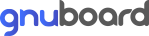Como aproveitar ao máximo os desktops virtuais do Windows 10 para mult…
페이지 정보

본문
 ```html
```htmlComo aproveitar ao máximo os desktops virtuais do Windows 10 para multitarefa
Os desktops virtuais do Windows 10 são uma ferramenta poderosa para melhorar sua produtividade e organização. Com eles, você pode criar múltiplos espaços de trabalho, ajudando a gerenciar diferentes projetos ou tarefas simultaneamente. Este artigo explora como utilizar ao máximo essa funcionalidade, oferecendo dicas e truques para otimizar seu uso diário.
O que são desktops virtuais?
Desktops virtuais são uma funcionalidade do Windows 10 que permite criar múltiplos desktops dentro de uma única sessão do sistema operacional. Cada desktop pode conter suas próprias janelas e aplicativos, proporcionando uma maneira organizada de separar tarefas e evitar a desordem na tela.
Como criar e gerenciar desktops virtuais
Criando um novo desktop virtual
Para criar um novo desktop virtual, siga estes passos:
- Pressione Windows + Tab para abrir a Visão de Tarefas.
- Clique em + Novo desktop no canto superior esquerdo da tela.
- Um novo desktop virtual será criado, e você pode alternar entre os desktops clicando neles na Visão de Tarefas.
Alternando entre desktops virtuais
Para alternar entre desktops virtuais rapidamente, utilize os atalhos de teclado:
- Windows + Ctrl + Seta para a Esquerda: Alterna para o desktop à esquerda.
- Windows + Ctrl + Seta para a Direita: Alterna para o desktop à direita.
Fechando desktops virtuais
Para fechar um desktop virtual, siga estas instruções:
- Pressione Windows + Tab para abrir a Visão de Tarefas.
- Passe o mouse sobre o desktop que deseja fechar e clique no X que aparece no canto superior direito.
Os aplicativos abertos no desktop fechado serão movidos automaticamente para o desktop à esquerda.
Dicas para aproveitar ao máximo os desktops virtuais
Organize suas tarefas por categoria
Uma das melhores maneiras de usar desktops virtuais é organizar suas tarefas por categoria. Por exemplo, você pode ter um desktop para trabalho, outro para estudos e um terceiro para entretenimento. Isso ajuda a manter o foco e evita distrações.
Use atalhos de teclado para eficiência
Familiarize-se com os atalhos de teclado do Windows 10 para navegar rapidamente entre desktops e gerenciar suas janelas. Além dos atalhos mencionados anteriormente, aqui estão mais alguns úteis:
- Windows + Ctrl + D: Cria um novo desktop virtual.
- Windows + Ctrl + F4: Fecha o desktop virtual atual.
- Windows + Tab: Abre a Visão de Tarefas.
Personalize cada desktop
Para identificar facilmente cada desktop, personalize-os com diferentes papéis de parede ou temas. Isso ajuda a distinguir visualmente entre seus diferentes espaços de trabalho.
Exemplos práticos de uso
Desenvolvimento de software
Se você é um desenvolvedor, pode usar um desktop virtual para codificação, com seu editor de código e ferramentas de desenvolvimento, enquanto outro desktop pode ser usado para documentação e comunicação, com seu navegador e cliente de e-mail abertos.
Estudos e pesquisa
Estudantes podem beneficiar-se enormemente dos desktops virtuais, separando áreas de estudo. Um desktop pode ser dedicado a pesquisa, com artigos e sites abertos, enquanto outro pode ser utilizado para escrever trabalhos e tomar notas.
Trabalho remoto
Para quem trabalha remotamente, os desktops virtuais são uma benção. Um desktop pode ser dedicado a reuniões e comunicação, com aplicativos como Zoom ou Teams, enquanto outro pode focar em tarefas específicas, como planilhas e documentos.
Conclusão
Os desktops virtuais do Windows 10 são uma ferramenta essencial para qualquer pessoa que deseja melhorar sua produtividade e organização. Utilizando as dicas e estratégias mencionadas neste artigo, você pode transformar seu fluxo de trabalho e aproveitar ao máximo os recursos oferecidos pelo sistema. If you enjoyed this article and you would such as to receive additional facts concerning acesse aqui kindly browse through the webpage. Experimente diferentes configurações e descubra o que funciona melhor para você. Com um pouco de prática, os desktops virtuais podem se tornar uma parte indispensável de sua rotina diária.
Explore os recursos adicionais e atualizações que o Windows 10 pode oferecer e mantenha-se produtivo e organizado com a ajuda dos desktops virtuais. Com as estratégias corretas, você pode criar um ambiente de trabalho mais eficiente e focado, independentemente da complexidade de suas tarefas.
```
- 이전글Moonlighting Under the Stars: The Ultimate Guide to Night Part-time Jobs 24.07.15
- 다음글Mastering the Art of Online Baccarat: Ace Your Way to Success with Wit! 24.07.15
댓글목록
등록된 댓글이 없습니다.